- Autor Jason Gerald [email protected].
- Public 2024-01-19 22:13.
- Ostatnio zmodyfikowany 2025-01-23 12:42.
Rozwiązywanie błędów lub problemów z produktami firmy Microsoft może przyprawiać o ból głowy! Zamiast próbować samodzielnie rozwiązać problem, możesz skontaktować się z obsługą klienta, aby rozwiązać problem. Ponieważ firma Microsoft oferuje szeroką gamę produktów i usług, istnieje wiele sposobów skontaktowania się z nimi. Zacznij od tego, jak skontaktować się z ogólną pomocą techniczną, a następnie przejdź do bardziej szczegółowych usług, aby rozwiązać wszelkie problemy!
Krok
Metoda 1 z 11: za pośrednictwem numeru telefonu obsługi klienta firmy Microsoft
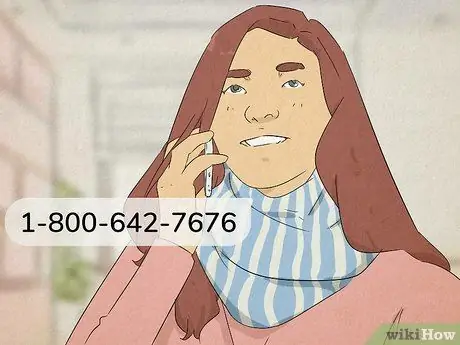
Krok 1. Zadzwoń pod numer +1-803-016-7966 lub +7-803-016-0575, aby porozmawiać o problemie bezpośrednio z przedstawicielem firmy Microsoft
Użytkownicy firmy Microsoft w Indonezji mogą dzwonić pod ten numer codziennie o dowolnej porze. Postępuj zgodnie z instrukcjami podanymi przez telefon. Łącząc się z przedstawicielem firmy Microsoft, poinformuj nas, jakie masz problemy. Następnie może Cię poprowadzić i podać możliwe rozwiązania.
Numery telefonów do innych krajów można wyszukać, korzystając z tego łącza:
Metoda 2 z 11: za pośrednictwem internetowych czatów
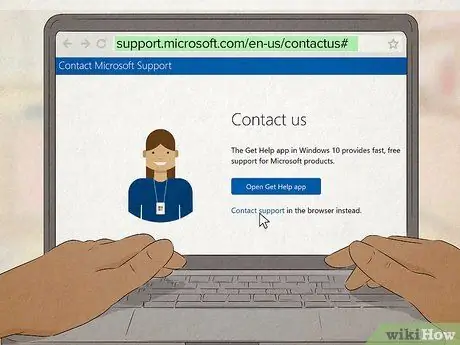
Krok 1. Wyślij wiadomość do wirtualnego agenta dotyczącą Twojego problemu, aby uzyskać rozwiązanie
Odwiedź https://support.microsoft.com/en-us/contactus i wybierz „Rozpocznij”, aby uzyskać dostęp do okna czatu. Napisz krótki opis napotkanego problemu w polu tekstowym u dołu ekranu. Wirtualny agent firmy Microsoft udostępni listę opcji, z których możesz wybrać, aby kontynuować czat i rozwiązać napotkany problem. Postępuj zgodnie z instrukcjami, aż uzyskasz rozwiązanie.
- Na przykład możesz napisać (w języku angielskim) „problem z logowaniem do konta” („brak dostępu do konta”), aby rozpocząć czat.
- Jeśli chcesz ponownie uruchomić czat, kliknij przycisk „ Odśwież” w prawym górnym rogu okna.
- Jeśli nie możesz rozwiązać problemu za pośrednictwem czatu internetowego, wpisz „poproś o telefon” w polu tekstowym, aby porozmawiać bezpośrednio z przedstawicielem firmy Microsoft. Zadzwonią do ciebie, gdy tam będziesz, więc nie musisz długo czekać.
Metoda 3 z 11: Przez Twitter
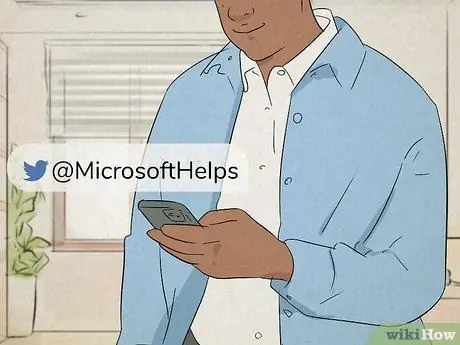
Krok 1. Tweet @MicrosoftHelps, aby uzyskać szybką odpowiedź
Zacznij tweetować, używając oficjalnej nazwy użytkownika konta Microsoft, aby otrzymywać powiadomienia, gdy tweetniesz. Krótko opisz swój problem, zanim tweetniesz do swojego kanału. Firma Microsoft odpowie na Twój tweet, podając rozwiązanie lub poprosi o wysłanie prywatnej wiadomości, aby umożliwić dokładniejsze wyjaśnienie napotkanego problemu.
- Możesz uzyskać dostęp do oficjalnej strony Microsoft na Twitterze tutaj:
- Microsoft regularnie publikuje tweety zawierające samouczki i rozwiązania typowych problemów.
Metoda 4 z 11: Za pośrednictwem strony FAQ (często zadawane pytania)
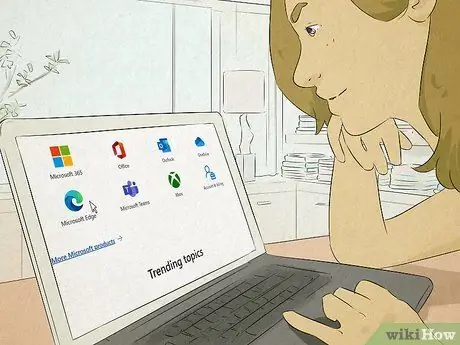
Krok 1. Znajdź rozwiązania najczęstszych problemów z dowolnym produktem firmy Microsoft
Przejdź do https://support.microsoft.com/en-us/ i wybierz usługę Microsoft, z którą masz problemy. Przejrzyj wyświetlane tematy ogólne i wybierz temat, który jest najbardziej zbliżony do napotkanego problemu. Postępuj zgodnie ze wszystkimi instrukcjami wyświetlanymi na stronie internetowej, aby dowiedzieć się, czy rozwiązanie zadziałało.
Jeśli nadal nie możesz rozwiązać problemu, kliknij łącze na stronie, aby rozpocząć czat internetowy lub skontaktuj się z dodatkową pomocą
Metoda 5 z 11: Kontakt z pomocą techniczną Microsoft Store
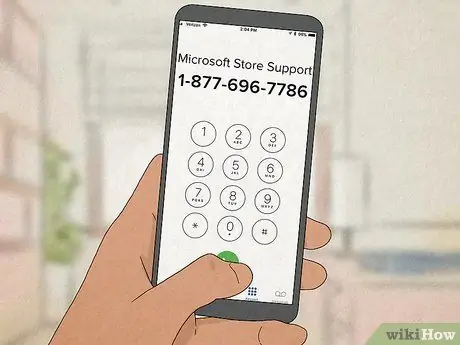
Krok 1. Zadzwoń pod numer +1-803-442-416, aby zgłosić problem z zakupem produktu
W przypadku użytkowników w Indonezji zadzwoń pod numer i postępuj zgodnie z podanymi instrukcjami. Poinformuj nas o problemie z zakupem lub sprzedażą w sklepie Microsoft Store. Przedstawiciele firmy Microsoft spróbują pomóc w rozwiązaniu lub znalezieniu rozwiązania napotkanego problemu.
- Jeśli potrzebujesz pomocy technicznej lub plików do pobrania, zainicjuj czat internetowy z pomocą techniczną firmy Microsoft, aby rozwiązać problem.
- Możesz również odwiedzić stronę pomocy Microsoft Store, aby uzyskać rozwiązanie:
Metoda 6 z 11: Kontakt z działem pomocy technicznej Xbox
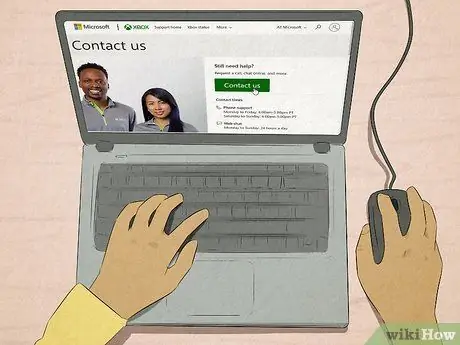
Krok 1. Rozpocznij czat internetowy lub poproś firmę Microsoft o skontaktowanie się z Tobą, aby móc zgłaszać problemy z kontem lub konsolą
Odwiedź https://support.xbox.com/en-US/contact-us i kliknij przycisk „Skontaktuj się z nami”. Kliknij menu rozwijane, aby wybrać problematyczną usługę. Następnie użyj drugiego menu rozwijanego, aby określić konkretny problem, którego doświadczasz. Microsoft może oferować rozwiązania za pośrednictwem czatu internetowego. Możesz także umówić się na rozmowę telefoniczną, aby porozmawiać bezpośrednio z przedstawicielem firmy Microsoft.
- Czat internetowy jest dostępny 24 godziny na dobę.
- Pomoc telefoniczna jest dostępna w dni powszednie od 6:00 do 17:00 standardowego czasu pacyficznego (20:00 do 7:00 CST), siedem dni w tygodniu.
- Aby wypełnić formularz online, musisz zalogować się na swoje konto Xbox.
Metoda 7 z 11: Kontakt z usługami wsparcia administracji biznesowej
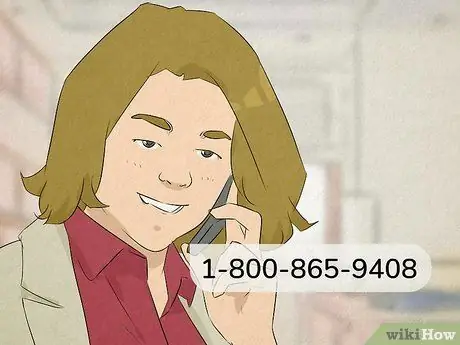
Krok 1. Zadzwoń pod numer +1-803-442-304 (dla użytkowników Indosat) lub +7-803-011-0882 (dla użytkowników Telkom), jeśli jesteś administratorem konta firmowego
Możesz uzyskać pomoc techniczną o każdej porze, w każdy dzień tygodnia. Jednak obsługa rozliczeń jest dostępna tylko od 8:00 do 17:00 WIB (usługa w języku indonezyjskim) lub od 9:00 do 18:00 (usługa w języku angielskim). Użytkownicy w Indonezji mogą zadzwonić pod ten numer i powiadomić przedstawiciela firmy Microsoft o napotkanym problemie. Następnie spróbują pomóc Ci w rozwiązaniu problemu.
- Przedstawiciel firmy Microsoft może wysłać weryfikacyjny kod PIN na Twój adres e-mail, jeśli zadzwonisz z numeru telefonu, którego nie rozpoznaje.
- Numery pomocy technicznej dla innych krajów można znaleźć pod tym łączem:
- Jeśli nie jesteś administratorem konta firmowego, skorzystaj ze standardowej usługi czatu internetowego dostępnej pod tym linkiem:
Metoda 8 z 11: Kontakt z działem pomocy technicznej Microsoft Advertising
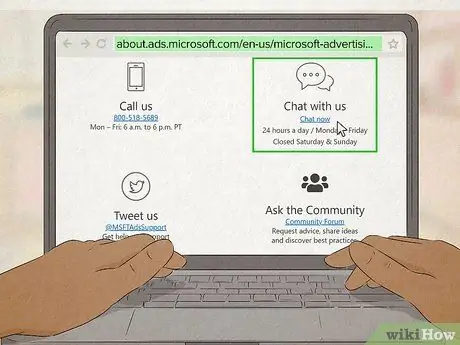
Krok 1. Rozpocznij czat online lub zadzwoń, jeśli reklamujesz się w firmie Microsoft
Jeśli masz jakiekolwiek pytania dotyczące reklam umieszczanych na platformach Microsoft, zadzwoń pod numer +7-803-011-0945 (dla użytkowników Indosat) lub +1-803-44-2576 (dla użytkowników Telkom), aby porozmawiać bezpośrednio z przedstawicielem Microsoft. Jeśli chcesz rozwiązać problem za pośrednictwem czatu internetowego, odwiedź stronę https://about.ads.microsoft.com/en-us/microsoft-advertising-support i kliknij „Czatuj teraz”, aby otworzyć nowe okno czatu.
- Z działem pomocy technicznej firmy Microsoft można kontaktować się w dni powszednie od 9:00 do 18:00 WIB.
- Usługa czatu online jest otwarta 24 godziny na dobę w dni powszednie, ale zamknięta w weekendy.
Metoda 9 z 11: Kontakt z pomocą techniczną Microsoft Azure
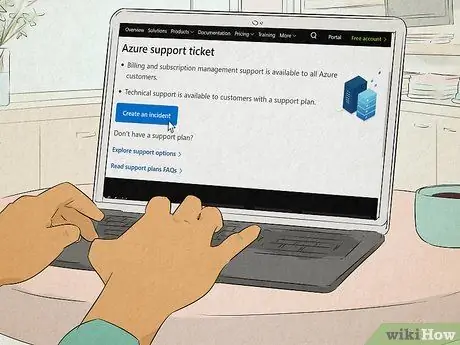
Krok 1. Prześlij zgłoszenie, jeśli masz problemy z kontem platformy Azure
Odwiedź https://azure.microsoft.com/en-us/support/create-ticket/ i kliknij przycisk „Utwórz incydent”. Zaloguj się do swojego konta Microsoft Azure, aby uzyskać dostęp do formularza. Wypełnij formularz swoim imieniem i nazwiskiem, adresem e-mail oraz krótkim opisem napotkanego problemu. Przedstawiciel Microsoft Azure skontaktuje się z Tobą za pośrednictwem poczty e-mail, aby pomóc w rozwiązaniu problemu.
Pomoc w zakresie rozliczeń i subskrypcji jest również dostępna dla użytkowników platformy Microsoft Azure, ale pomoc techniczną można uzyskać tylko po wykupieniu planu pomocy technicznej
Metoda 10 z 11: Kontakt z pomocą techniczną dla programistów systemu Windows
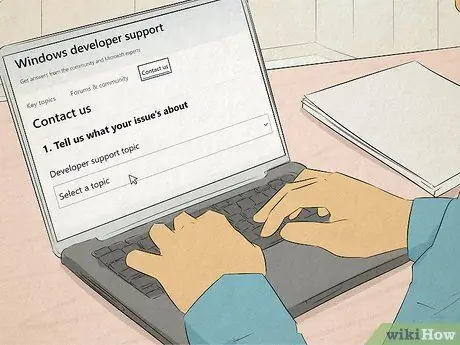
Krok 1. Wypełnij raport online, aby otrzymać odpowiedź e-mailem
Odwiedź witrynę pomocy dla deweloperów pod adresem https://developer.microsoft.com/en-us/windows/support/. Wybierz „Skontaktuj się z nami” z menu w górnej części okna. Otwórz menu rozwijane, aby określić główny temat napotkanego problemu. Kliknij przycisk „Prześlij incydent” u dołu okna. Zaloguj się na swoje konto Microsoft, gdy pojawi się nowe wyskakujące okienko, aby wypełnić i przesłać formularz. Przedstawiciel firmy Microsoft prześle Ci wiadomość e-mail z dalszymi informacjami i pomocą.
Możesz również uzyskać samouczek dla programistów online, który pomoże Ci rozwiązać występujący problem, korzystając z następującego linku: https://docs.microsoft.com/en-us/windows/uwp/get-started/create-uwp-apps
Metoda 11 z 11: Kontakt z biurem pomocy technicznej firmy Microsoft
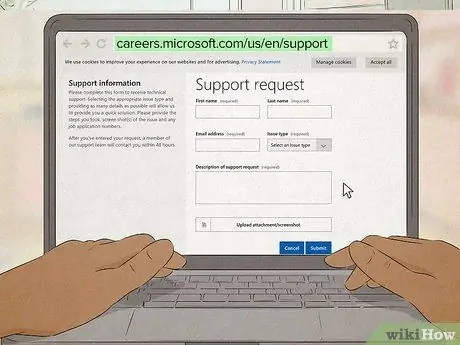
Krok 1. Wypełnij formularz online w przypadku jakichkolwiek problemów związanych z pracą w firmie Microsoft
Jeśli ubiegasz się o pracę w firmie Microsoft, odwiedź stronę https://careers.microsoft.com/us/en/support, aby uzyskać dostęp do próśb o pomoc. Wypełnij formularz swoim imieniem i nazwiskiem oraz adresem e-mail w odpowiednich polach tekstowych. Następnie otwórz menu rozwijane pod nagłówkiem „Typ problemu”, aby wybrać napotkany problem. Napisz krótki opis swojego problemu w ostatnim polu tekstowym przed wysłaniem formularza.






